Apple သည် နှစ်စဉ်နှစ်တိုင်းကျင်းပပြုလုပ်သော developer conference WWDC တွင် လည်ပတ်မှုစနစ်အသစ်များကို ယခုဇွန်လအစတွင် မိတ်ဆက်ခဲ့သည်။ ယခုနှစ်တွင် iOS နှင့် iPadOS 15၊ macOS 12 Monterey၊ watchOS 8 နှင့် tvOS 15 တို့ကို မိတ်ဆက်ပြသခဲ့သည်။ ကျွန်ုပ်တို့၏ မဂ္ဂဇင်းတွင် Apple ကုမ္ပဏီမှ ထွက်ပေါ်လာသည့် သတင်းအားလုံးကို ကျွန်ုပ်တို့ အဆက်မပြတ် ဖုံးကွယ်ထားပါသည်။ ယခုအချိန်အထိ ၎င်းတို့ကို ကျွန်ုပ်တို့ လုံလောက်စွာ ခွဲခြမ်းစိတ်ဖြာပြီးပြီ၊ မည်သို့ပင်ဆိုစေကာမူ ကျွန်ုပ်တို့၏ ရှေ့တွင် ၎င်းတို့များစွာ ကျန်ရှိနေသေးကြောင်း ဖော်ပြရန် လိုအပ်ပါသည်။ အစပိုင်းမှာတော့ သတင်းများများစားစား မရှိဘူးလို့ ထင်ရပေမယ့် အတိအကျ ဆန့်ကျင်ဘက် ဖြစ်သွားပါတယ်။ လက်ရှိတွင်၊ ကျွန်ုပ်တို့တစ်ဦးစီသည် အချိန်ကြာမြင့်စွာရရှိနိုင်သည့် beta ဗားရှင်းများအတွင်း ဖော်ပြထားသောစနစ်များကို စမ်းသုံးနိုင်သည်။ ဤဆောင်းပါးတွင်၊ iOS 15 မှ အခြားသောအင်္ဂါရပ်များကို ဖော်ပြပါမည်။
အဲဒါဖြစ်နိုင်တယ်။ မင်းကို စိတ်ဝင်စားတယ်။
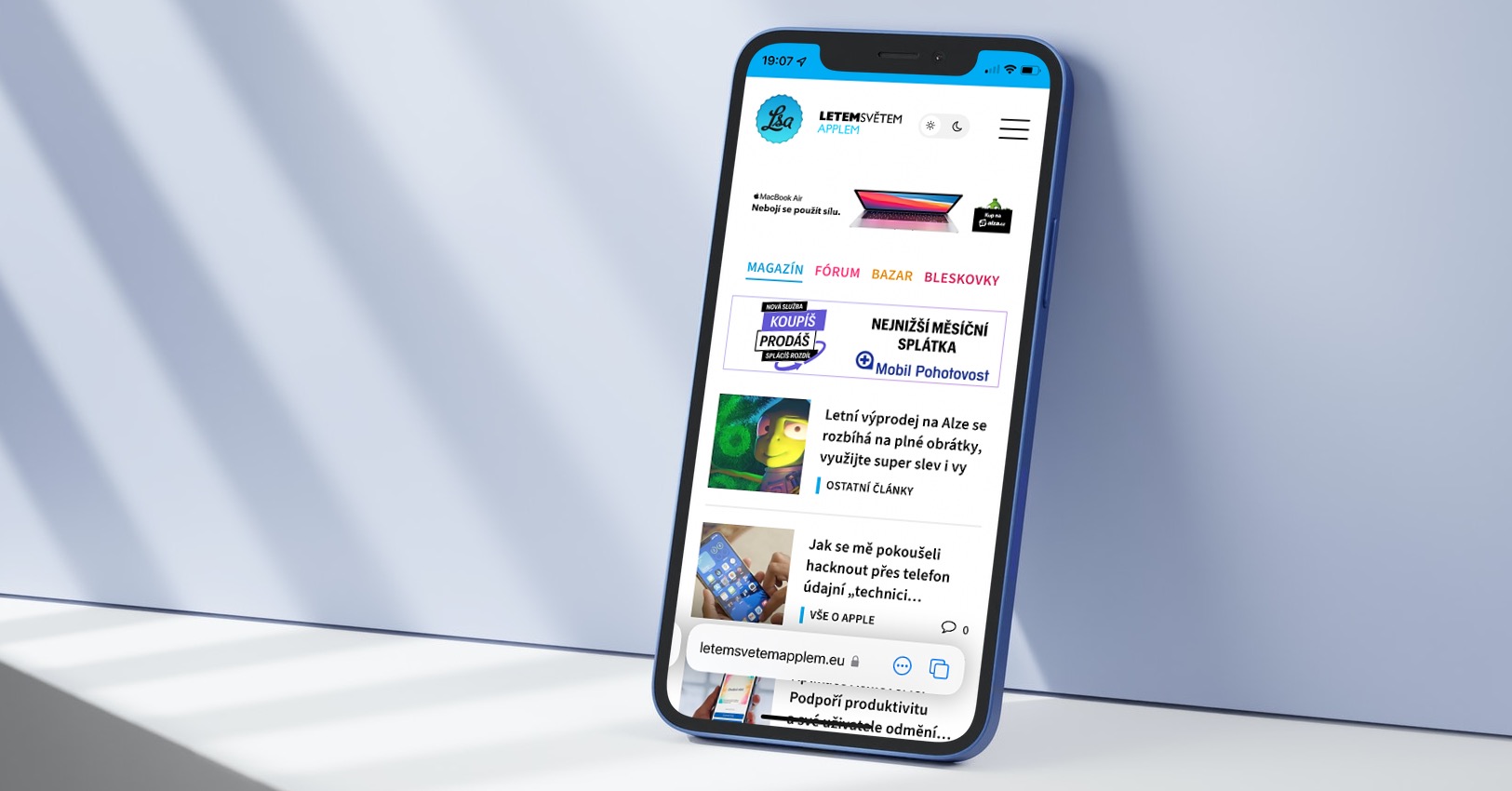
iOS 15- ကိုယ်ရေးကိုယ်တာအတွက် ကျွန်ုပ်၏အီးမေးလ်ကို ဝှက်ထားနည်း
အထက်ဖော်ပြပါ လည်ပတ်မှုစနစ်များအပြင် Apple မှ iCloud+ ဝန်ဆောင်မှုအသစ်ကိုလည်း မိတ်ဆက်ခဲ့သည်။ စာရင်းသွင်းမှုတစ်ခုနှင့် အခမဲ့အစီအစဉ်ကို အသုံးမပြုသော iCloud အသုံးပြုသူအားလုံးသည် ဤ Apple ဝန်ဆောင်မှုကို ရရှိမည်ဖြစ်သည်။ ယခုအခါ iCloud+ သည် စာရင်းသွင်းသူတိုင်းအသုံးပြုနိုင်မည့် ကောင်းမွန်သော (လုံခြုံရေး) အင်္ဂါရပ်အချို့ကို ပေးဆောင်ထားပါသည်။ အထူးသဖြင့်၊ ကျွန်ုပ်တို့ ကြည့်ရှုပြီးသော Private Relay အကြောင်းနှင့် သင့်အီးမေးလ်ကို ဝှက်ထားရန် အင်္ဂါရပ်ကို ကျွန်ုပ်တို့ ပြောနေပါသည်။ သင့်အီးမေးလ်ကို ဖုံးကွယ်ရန် ရွေးချယ်ခွင့်ကို Apple မှ အချိန်အတော်ကြာ အသုံးပြုနိုင်သော်လည်း အက်ပ်များတွင် အသုံးပြုသည့်အခါမှသာ ရရှိနိုင်သည်။ iOS 15 တွင် အသစ် (နှင့် အခြားစနစ်များ) တွင် သင့်အီးမေးလ်လိပ်စာအမှန်ကို ဖုံးကွယ်ထားသည့် အထူးအီးမေးလ်ကို အောက်ပါအတိုင်း ဖန်တီးနိုင်သည်-
- ပထမဦးစွာ သင်၏ iOS 15 iPhone တွင် မူရင်းအက်ပ်သို့ သွားပါ။ Nastavení
- နောက်တစ်ခုက စခရင်ရဲ့ ထိပ်မှာ သင်၏ပရိုဖိုင်ကိုနှိပ်ပါ။
- ထို့နောက် အမည်ဖြင့် လိုင်းကို ရှာဖွေပြီး ဖွင့်ပါ။ iCloud ။
- အဲဒါပြီးသွားရင် အောက်က list ကိုနှိပ်ပါ။ ငါ့အီးမေးလ်ကို ဝှက်ထား။
- ဤတွင်၊ အပေါ်ကိုနှိပ်ပါ။ + လိပ်စာအသစ်တစ်ခုဖန်တီးပါ။
- ထို့နောက်နောက်မျက်နှာပြင်တွင် ၎င်းသည် ဖုံးကွယ်ရန်အတွက် သင်အသုံးပြုနိုင်သည့် အထူးအီးမေးလ်ကို ပြသမည်ဖြစ်သည်။
- ကိုနှိပ်ပါ။ မတူညီသောလိပ်စာကို အသုံးပြုပါ။ အီးမေးလ်ပုံစံကို သင်ပြောင်းနိုင်သည်။
- ထို့နောက် သင့်တံဆိပ်နှင့် မှတ်စုကို သတ်မှတ်ပြီး ပေါ်တွင် နှိပ်ပါ။ နောက်ထပ် ညာဘက်အပေါ်။
- ၎င်းသည် အီးမေးလ်အသစ်တစ်ခု ဖန်တီးပေးလိမ့်မည်။ အပေါ်ကိုနှိပ်ခြင်းဖြင့် အဆင့်ကိုအတည်ပြုပါ။ ပြီးပြီ။
ထို့ကြောင့်၊ အထက်ဖော်ပြပါနည်းလမ်းကို အသုံးပြု၍ အင်တာနက်ပေါ်တွင် ပိုမိုကာကွယ်နိုင်သောကြောင့် Hide My Email လုပ်ဆောင်ချက်ကို သင်ထည့်သွင်းနိုင်ပါသည်။ သင့်ကိုယ်ပိုင် အီးမေးလ်လိပ်စာအစစ်ကို မထည့်ချင်သော ဤနည်းဖြင့် သင်ဖန်တီးသော အီးမေးလ်လိပ်စာကို မည်သည့်နေရာတွင်မဆို အသုံးပြုနိုင်သည်။ အထူးအီးမေးလ်တစ်ခုထံ ပေးပို့သော စာများအားလုံးသည် သင့်အီးမေးလ်သို့ အလိုအလျောက် ထပ်ဆင့်ပို့မည်ဖြစ်ပြီး ပေးပို့သူသည် သင့်အီးမေးလ်အစစ်အမှန်ကို ရှာဖွေတွေ့ရှိမည်မဟုတ်ပါ။
 Apple နဲ့ ကမ္ဘာအနှံ့ ပျံသန်းနေပါတယ်။
Apple နဲ့ ကမ္ဘာအနှံ့ ပျံသန်းနေပါတယ်။ 





ကျေးဇူးပြု၍ အီးမေးလ်ရေးသည့်အခါ ဤလုပ်ဆောင်ချက်ကို ကျပန်းပေးပို့သူလိပ်စာအဖြစ် အသုံးပြုရန် ဖြစ်နိုင်ပါသလား။